Ugunsmūris ir svarīga tīkla drošības ierīce. Tas kontrolē trafiku no un uz jūsu tīklu. Bez tā jūs būtu neaizsargāts pret hakeru un ļaunprātīgas programmatūras uzbrukumiem.

Ja kādreiz esat mēģinājis bloķēt programmu ugunsmūrī sistēmā Windows vai Mac, esat īstajā vietā.
Šajā rakstā mēs sniegsim jums detalizētus norādījumus par to, kā to izdarīt. Mēs arī apspriedīsim, kāpēc jums vajadzētu bloķēt noteiktas programmas, kuras programmas atļaut, kā pārbaudīt, vai ports vai programma nav bloķēta, un vēl daudz ko citu.
Kā bloķēt programmu ugunsmūrī operētājsistēmās Windows 10, 8 un 7
Programmas bloķēšanu ugunsmūrī operētājsistēmās Windows 10, 8 un 7 var izdarīt, izmantojot izejošo un ienākošo kārtulas. Ja vēlaties bloķēt informāciju, kas iziet no programmas, veiciet tikai darbības izejošo kārtulu darbībām. Ja vēlaties bloķēt informāciju, kas nāk no jūsu programmas no interneta, veiciet darbības ienākošajiem noteikumiem. Ja vēlaties bloķēt programmas pilnīgu piekļuvi internetam, veiciet abas darbības.
- Meklēšanas joslā ierakstiet Windows ugunsmūri un atveriet Windows Defender ugunsmūri.

- Noklikšķiniet uz Papildu iestatījumi rūts kreisajā pusē.
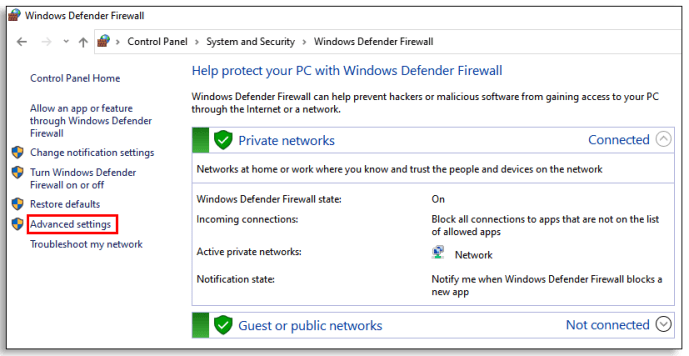
- Tur jūs redzēsiet ienākošo un izejošo kārtulas. Abiem noteikumiem jums jāpiemēro šādas darbības. Vispirms noklikšķiniet uz Ienākošie noteikumi.
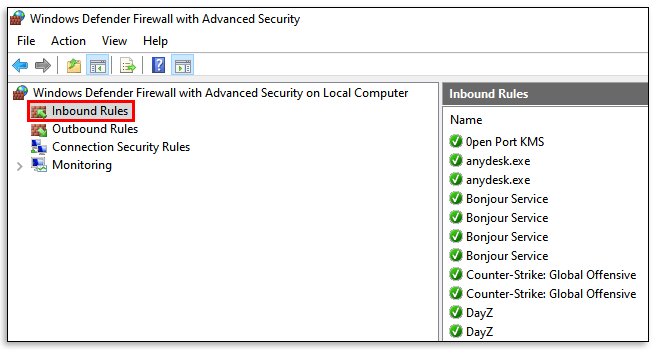
- Loga labajā pusē noklikšķiniet uz Jauns likums. Tas jums jautās, kāda veida kārtulu vēlaties izveidot. Noklikšķiniet uz Programma un pēc tam uz Tālāk.
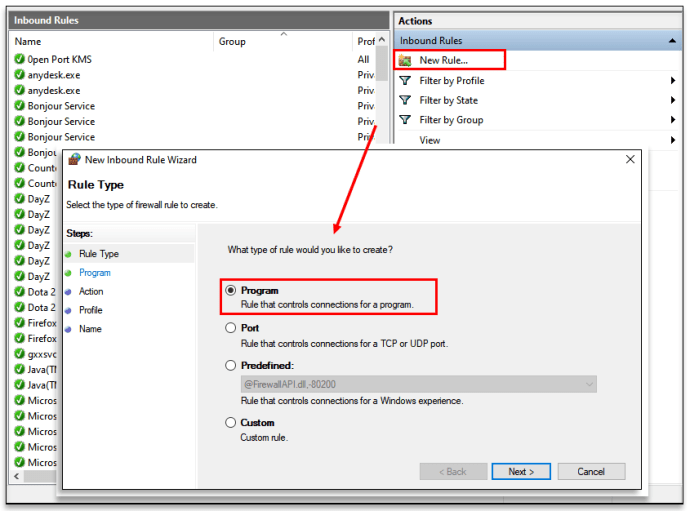
- Atrodiet programmas atrašanās vietu. Pārliecinieties, ka izvēlaties vietu, kur programma tika instalēta, nevis tās saīsni.
Padoms : Tam jābūt programmas failos.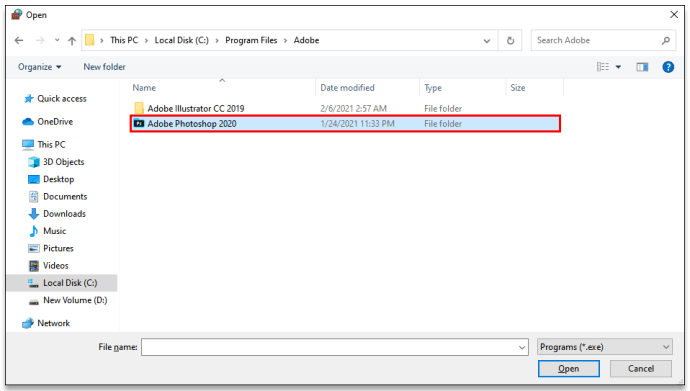
- Kad esat pievienojis bloķējamo programmu, noklikšķiniet uz Tālāk.
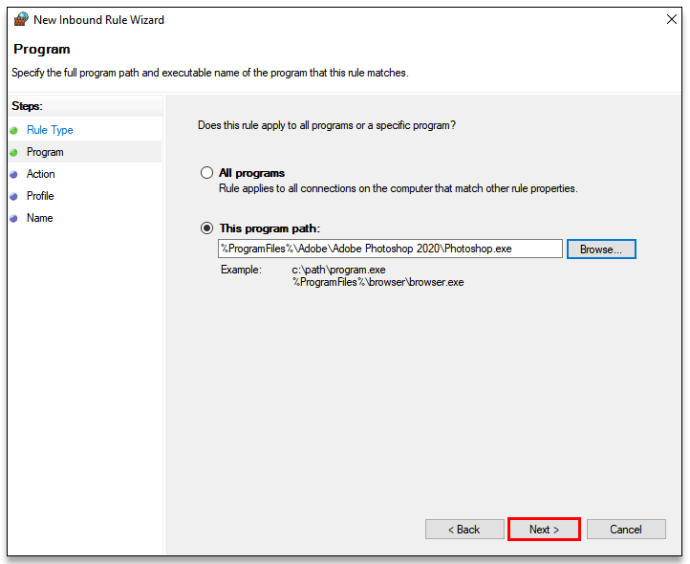
- Izvēlieties Bloķēt savienojumu un noklikšķiniet uz Tālāk.
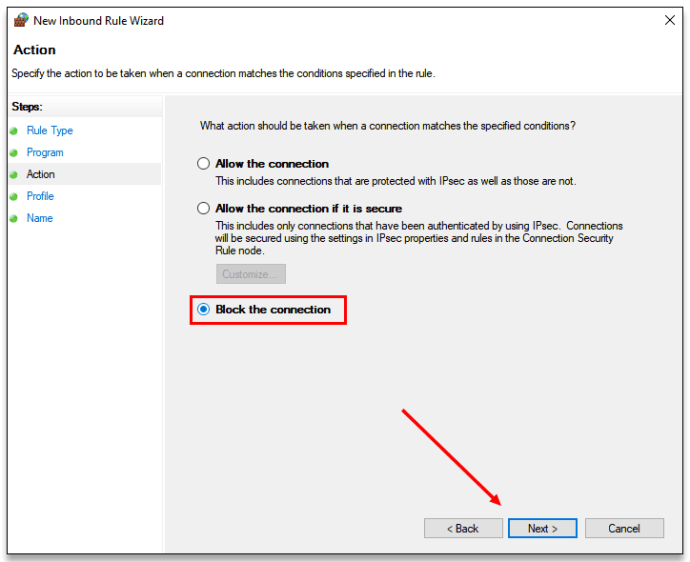
- Ja vēlaties pilnībā bloķēt programmu, pārliecinieties, vai ir atlasīti visi lodziņi (Domēns, Privāts, Publisks). Pēc tam noklikšķiniet uz Tālāk.
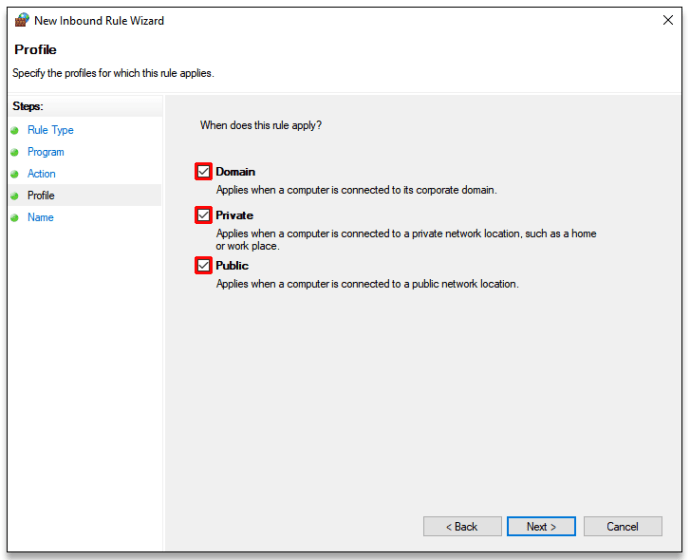
- Nākamajā lodziņā Nosaukums ievadiet bloķētās programmas nosaukumu un blakus tai ierakstiet bloķēts. Ja vēlaties, varat pievienot īsu aprakstu.
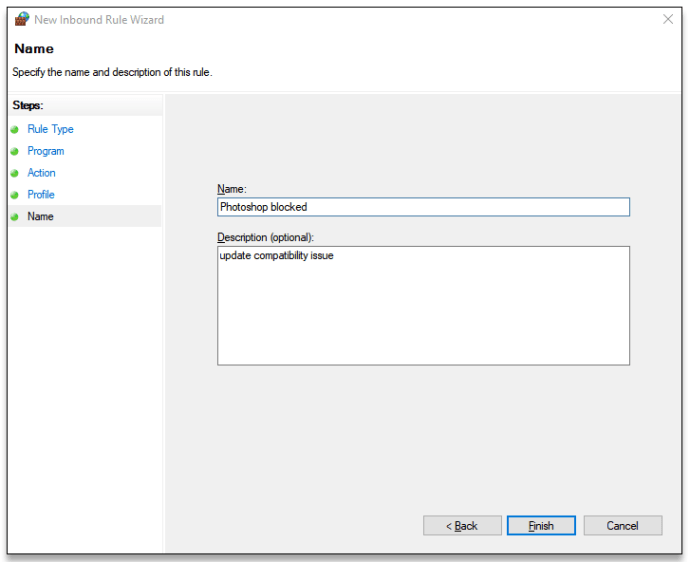
- Atveriet izejošās kārtulas un atkārtojiet darbības (4-9).
Tagad esat veiksmīgi bloķējis programmas piekļuvi internetam operētājsistēmās Windows 10, 8 un 7.
vizio tv ir tikai viena poga
Kā bloķēt programmu ugunsmūrī MacOS
- Noklikšķiniet uz pogas Apple logotips ekrāna augšējā kreisajā stūrī.
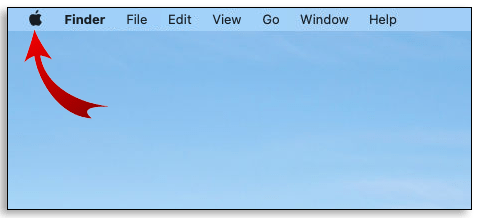
- Atveriet sadaļu Sistēmas preferences.
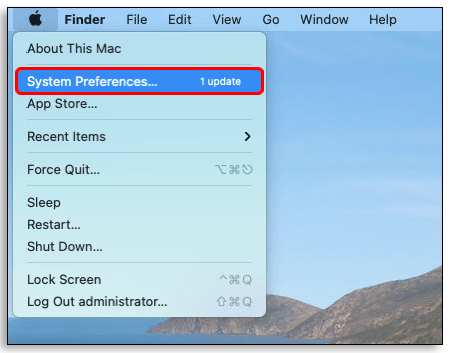
- Atveriet ikonu Drošība (vai Drošība un konfidencialitāte).
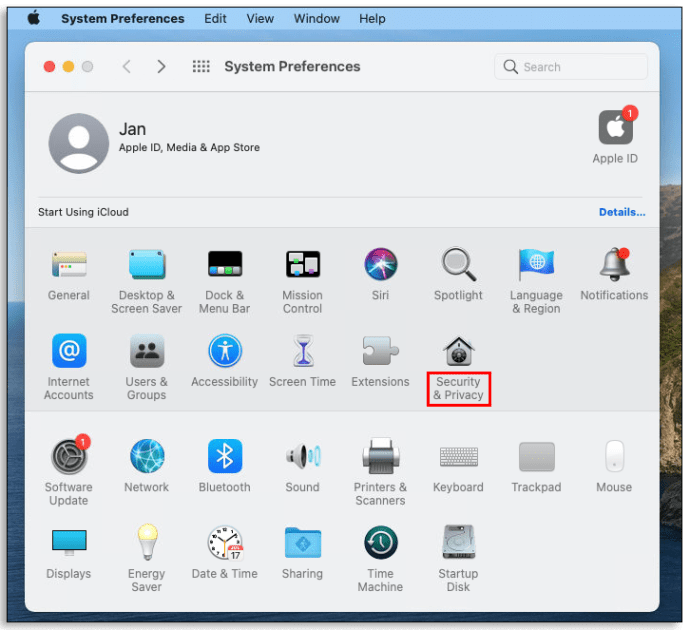
- Noklikšķiniet uz cilnes Firewall.
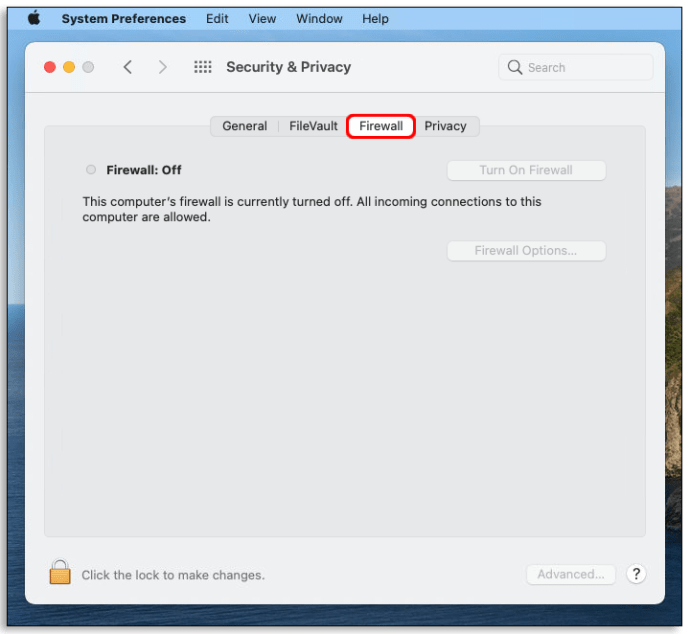
- Noklikšķiniet uz piekaramās slēdzenes ikonas un ievadiet administratora vārdu un paroli, lai veiktu izmaiņas.
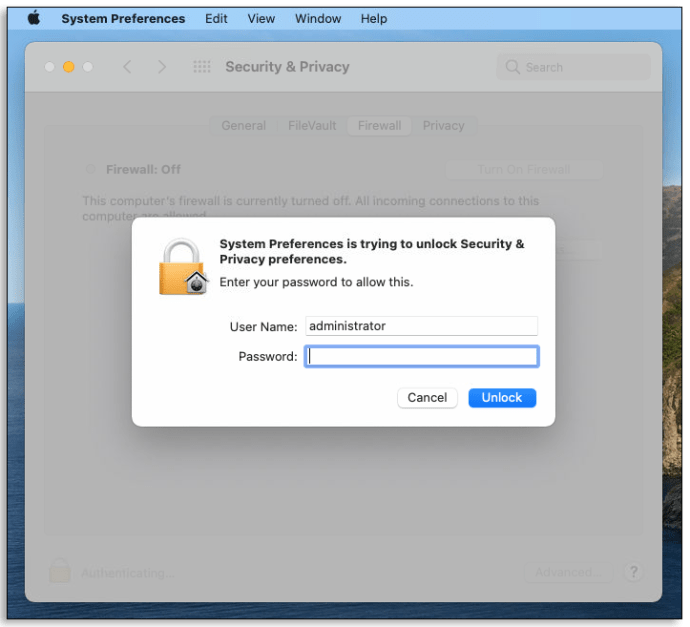
- Ieslēdziet ugunsmūri.
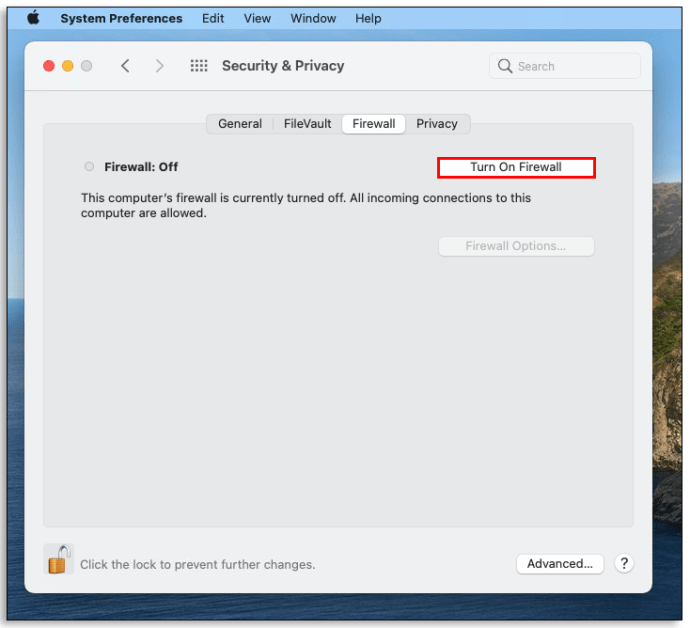
- Atveriet ugunsmūra opcijas.
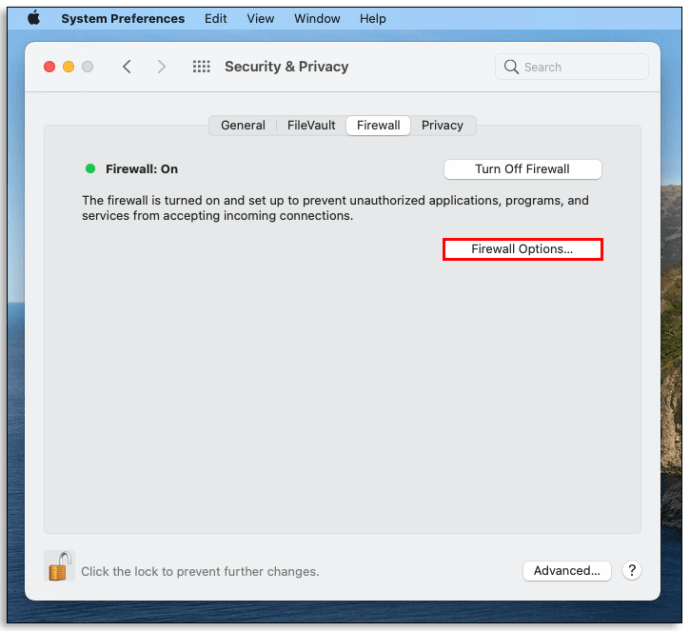
- Noklikšķiniet uz pogas Noņemt lietotni (-).
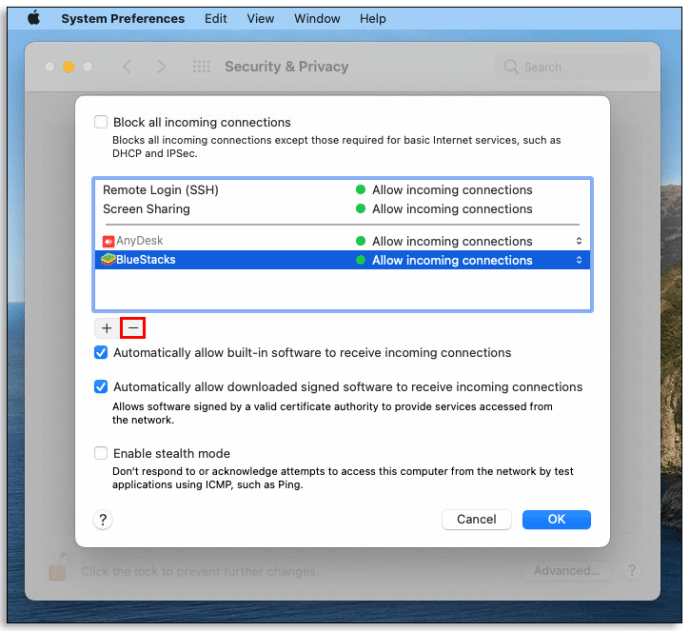
- Atlasiet lietotni, kuru vēlaties noņemt.
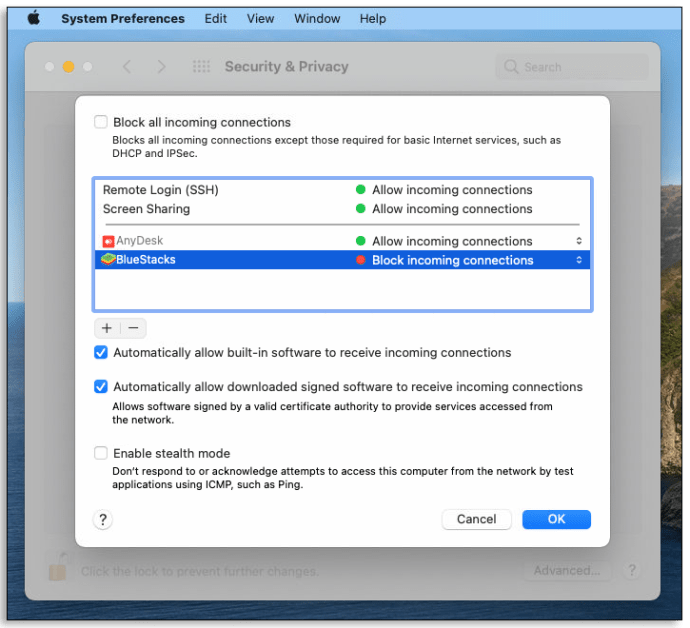
- Mainiet opciju Atļaut ienākošos savienojumus uz Bloķēt ienākošos savienojumus.
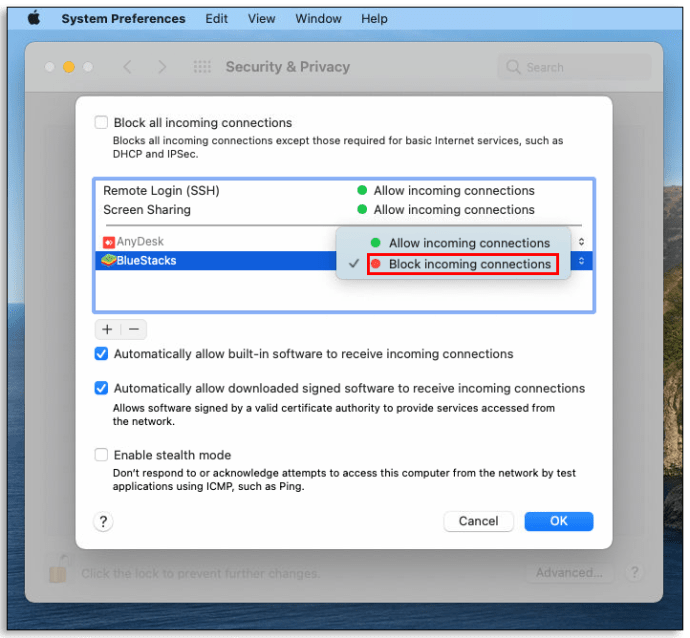
- Noklikšķiniet uz Labi.
Lai atļautu programmu, veiciet tās pašas darbības, taču noņemšanas (-) vietā noklikšķiniet uz pogas Pievienot lietojumprogrammu (+), izvēlieties pievienojamo lietotni un noklikšķiniet uz Atļaut ienākošos savienojumus.
Kā atļaut ugunsmūra bloķētas programmas operētājsistēmā Windows 10
- Atveriet meklēšanas lodziņu un ierakstiet ugunsmūri.

- Atveriet Windows Defender ugunsmūri un dodieties uz Papildu iestatījumi.
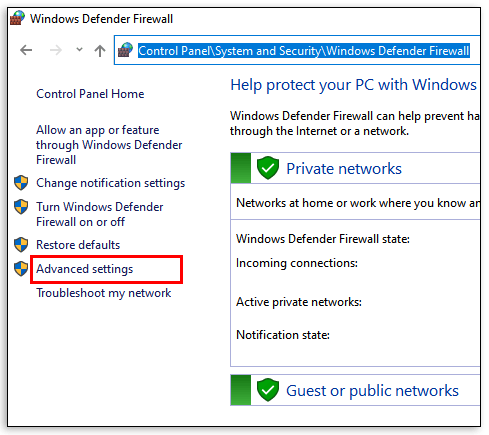
- Paneļa kreisajā pusē noklikšķiniet uz ienākošo kārtulu.
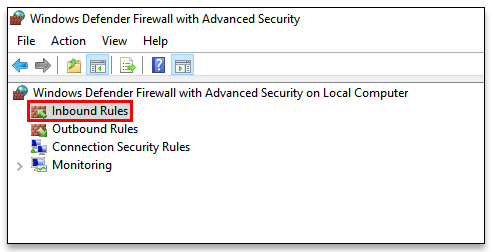
- Atrodiet iepriekš bloķēto programmu un veiciet dubultklikšķi uz tās. Tagad tiks atvērts logs Takeown Properties.
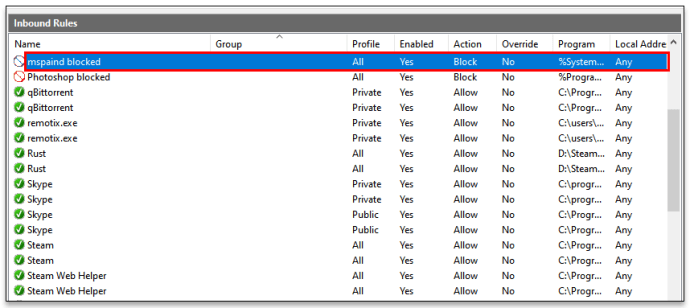
- Sadaļā Darbība noklikšķiniet uz Atļaut savienojumu.
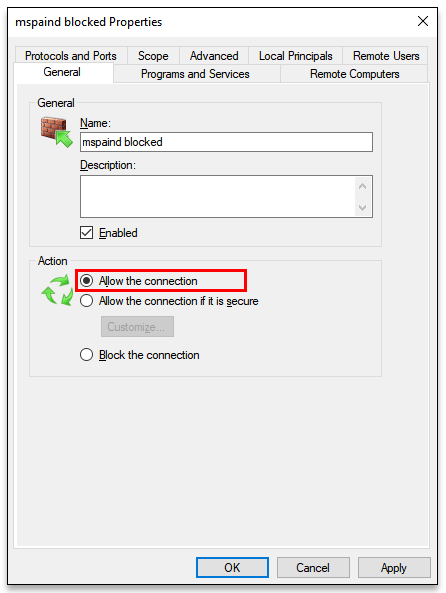
- Atgriezieties sadaļā Papildu iestatījumi un noklikšķiniet uz Ienākošās kārtulas.
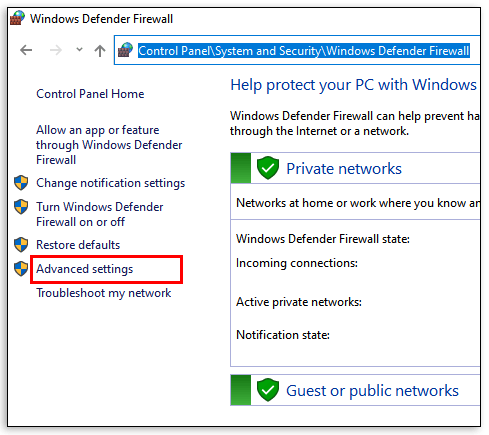
- Atkārtojiet 5. un 6. darbību.
Kā pārbaudīt, vai Windows ugunsmūris bloķē programmu
- Meklēšanas lodziņā meklējiet Defender Firewall.

- Noklikšķiniet uz Atļaut lietotni vai funkciju, izmantojot Windows Defender ugunsmūri.
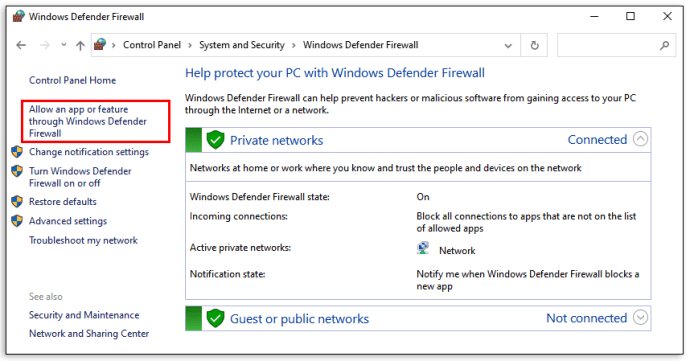
- Tiks parādīts atļauto programmu (atzīmēto) un bloķēto programmu (neatzīmēto) saraksts.
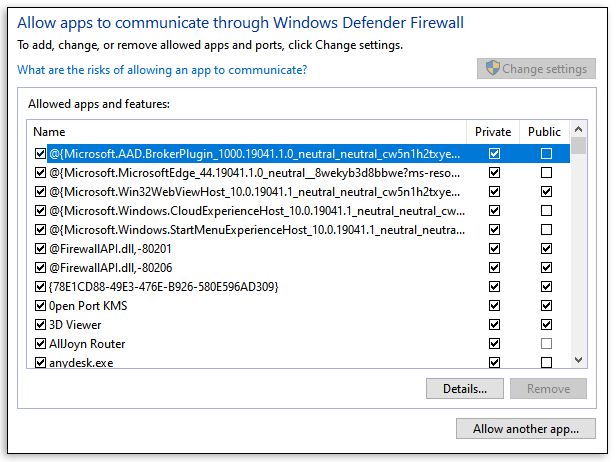
Kā pārbaudīt, vai Windows ugunsmūris bloķē portu
- Meklēšanas lodziņā ierakstiet cmd.

- Palaidiet komandu uzvedni kā administratoru.
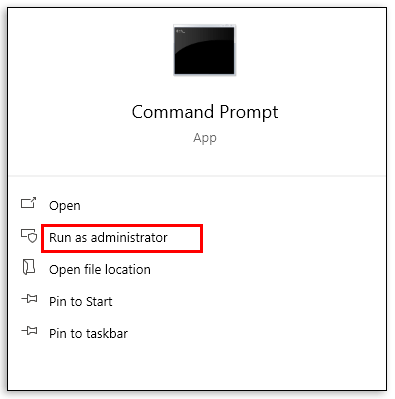
- Komandu uzvednē ierakstiet netsh firewall show state un nospiediet enter.
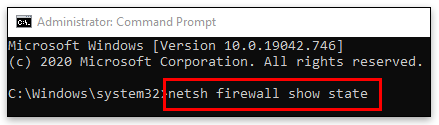
- Tas sniegs jums iespējoto un atspējoto portu sarakstu.
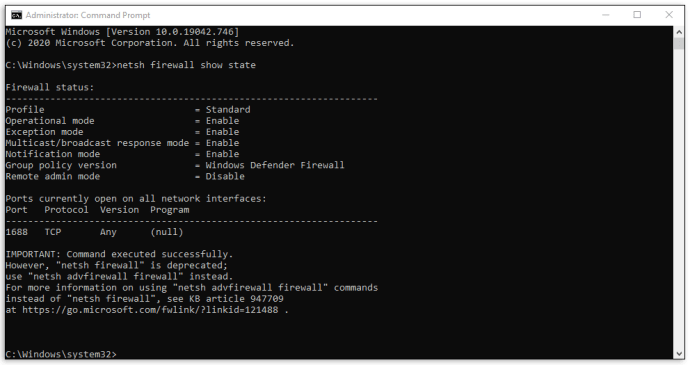
FAQ
Kāpēc man vajadzētu bloķēt programmas ar ugunsmūri?
Lielāko daļu laika ir vēlama programma ar bezmaksas piekļuvi tīklam. Tomēr datorā var būt kāda lietotne, kas turpina sūtīt jums paziņojumus, reklāmas vai pati sevi atjaunina. Šie traucējošie faktori var būt nepatīkami, ja mēģināt koncentrēties uz savu darbu. Varat tajā brīdī bloķēt tā piekļuvi internetam. Vai arī var būt kāda spēle, kuru jums patīk spēlēt, bet jūs ienīstat tiešsaistes multiplayer elementus. Vienkārši bloķējot programmu ar ugunsmūri, lietas būs daudz vienkāršākas.
Kādas programmas man vajadzētu atļaut savā ugunsmūrī?
Lietotnes varat atļaut, izmantojot Windows Defender ugunsmūri, pievienojot tās atļauto lietotņu sarakstam vai atverot portu. Abi ir riskanti, pēdējais - īpaši. Atverot portu, satiksme var viegli iekļūt datorā un izkļūt no tā. Tas var būt milzīgs drošības jautājums. Hakeri daudz vieglāk var piekļūt jūsu datiem.
Papildu drošībai ļaujiet lietotnēm piekļūt tikai tad, ja jums nav citas izvēles. Varat arī bloķēt lietotnes, kuras neizmantojat. Vislabāk būtu, ja jūs nekad nepieļautu ugunsmūra saziņu ar jums nezināmu lietotni.
Kā es varu atbloķēt programmas instalēšanu?
Dažreiz Defender var būt pārāk aizsargājošs un atturēt jūs no lietotnes instalēšanas. Papildus tam notiek pilnīgi drošu lietotņu bloķēšana. Lūk, kā atrisināt problēmu:
• Atrodiet failu, kuru vēlaties atbloķēt.
• Ar peles labo pogu noklikšķiniet uz tā.
• Dodieties uz Rekvizīti.
• Vispārīgi -> Drošība, noteikti atzīmējiet izvēles rūtiņu Atbloķēt.
• Noklikšķiniet uz Lietot.
Kā atspējot ugunsmūri operētājsistēmās Windows 10 un 8?
Mēs neiesakām atspējot ugunsmūri. Bet, ja jums ir pamatots iemesls, rīkojieties šādi:
• Atveriet meklēšanas lodziņu un ierakstiet Windows Defender Firewall.
• Kad logs tiek atvērts, noklikšķiniet uz Ieslēgt vai izslēgt Windows Defender ugunsmūri.

• Pielāgojot iestatījumus, noteikti noklikšķiniet uz apļiem blakus Izslēgt Windows Defender ugunsmūri privātiem vai publiskiem tīkliem (vai abiem, ja nepieciešams).

• Noklikšķiniet uz Labi.

Lai iespējotu Defender ugunsmūri, noklikšķiniet uz Ieslēgt Windows Defender ugunsmūri tīklos, kuros iepriekš to atspējojāt.
Kā atspējot ugunsmūri MacOS?
• Pārejiet uz sadaļu Sistēmas preferences.
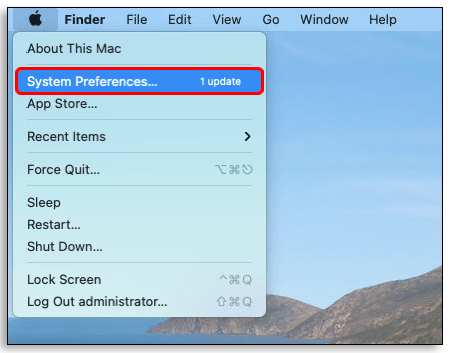
• Dodieties uz sadaļu Drošība un konfidencialitāte.
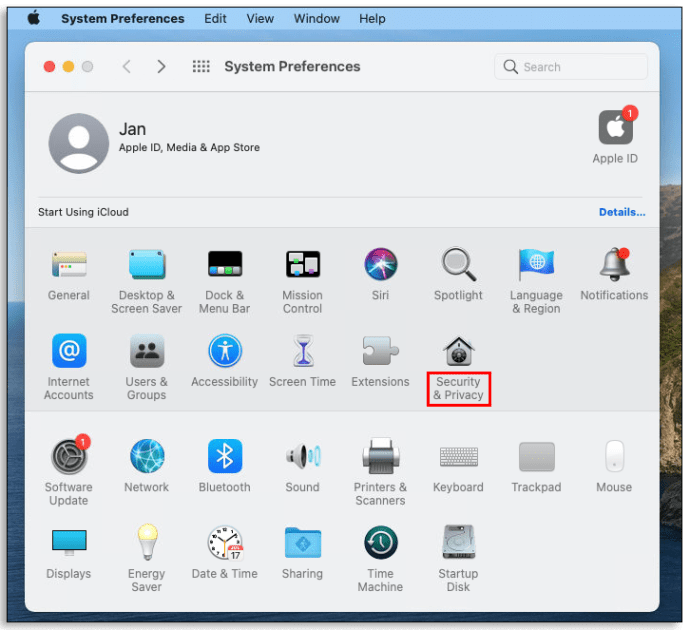
• Augšējā izvēlnē atlasiet Ugunsmūris.
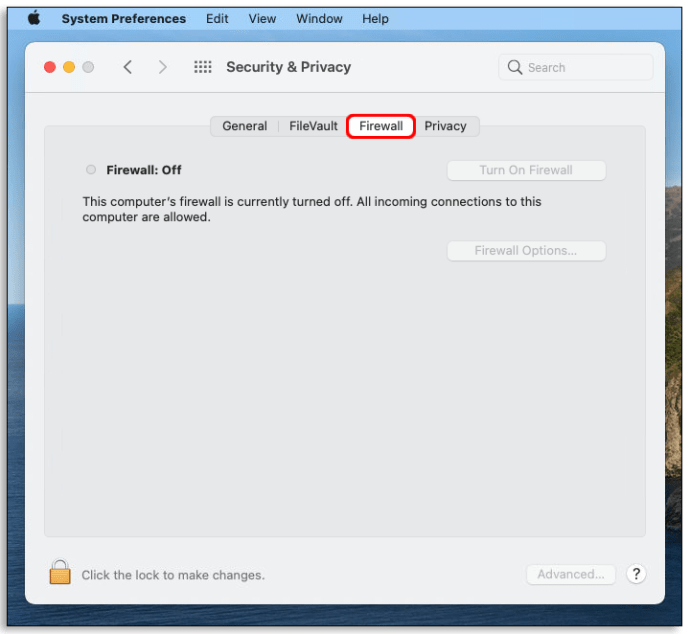
• Noklikšķiniet uz piekaramās slēdzenes pogas un ievietojiet administratora vārdu un paroli.
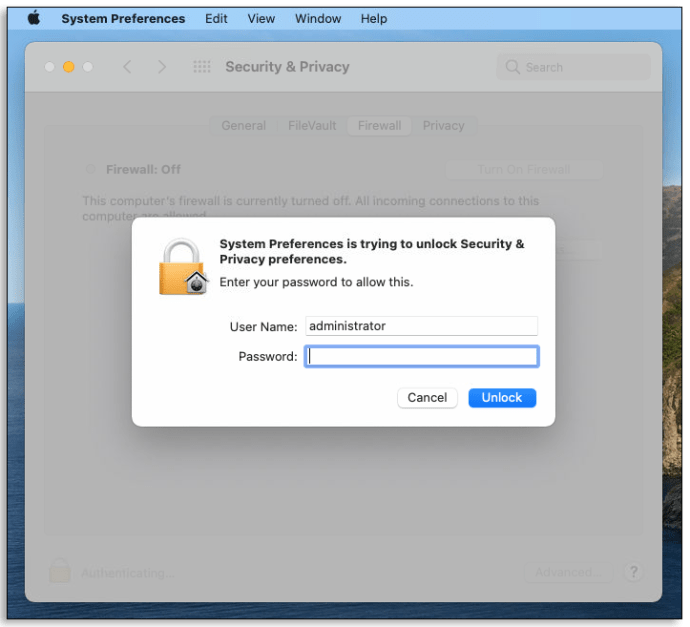
• Atlasiet Izslēgt ugunsmūri.

• Vēlreiz noklikšķiniet uz piekaramās slēdzenes, lai tā nofiksētos.
Lai atkal ieslēgtu ugunsmūri, atkārtojiet darbības un noklikšķiniet uz Ieslēgt ugunsmūri.
Kā atspējot Windows Defender SmartScreen?
Mēs neiesakām atspējot Windows Defender SmartScreen. Ja jums tas tiešām ir jādara, pārliecinieties, ka pēc tam to atkārtoti iespējojat.
• Meklēšanas lodziņā meklējiet Windows Defender drošības centru.
• Atveriet lietotnes un pārlūka vadību.

pārvietojiet google autentifikatoru uz jaunu tālruni
• Atrodiet sadaļu Pārbaudīt lietotnes un failus un noklikšķiniet uz Izslēgts.

• Atrodiet sadaļu SmartScreen for Microsoft Edge un noklikšķiniet uz Izslēgts.

• Atrodiet sadaļu SmartScreen for Windows Store progr un noklikšķiniet uz Izslēgts.
Lai iespējotu Windows Defender SmartScreen, atkārtojiet darbības, 3. un 4. darbībai noklikšķinot uz Bloķēt, nevis Izslēgts, un 5. solim Brīdināt, nevis Izslēgts.
Kā atiestatīt Windows ugunsmūra iestatījumus?
Iespējams, ka ir kāda ugunsmūra problēma, kuru problēmu novēršana nepalīdz atrisināt. Ja tas tā ir, mēģiniet atiestatīt to pēc noklusējuma. Lūk, kā:
• Meklēšanas lodziņā meklējiet Windows Defender ugunsmūri.
• Noklikšķiniet uz Restore Defaults.
• Kad tiek atvērts jauns logs, vēlreiz noklikšķiniet uz Restore Defaults.
• Apstiprināšanas dialoglodziņā noklikšķiniet uz Jā. Jūsu ugunsmūra iestatījumi tagad ir atjaunoti pēc noklusējuma.
Atrodi ceļu ar ugunsmūri
Cerams, ka šis raksts jums palīdzēja atrast risinājumus visbiežāk sastopamajām ugunsmūra problēmām. Atcerieties, ka ugunsmūra izmantošana ir būtiska tīkla drošībai. To vajadzētu atspējot tikai tad, ja vēlaties instalēt jaunu vai ja novēršat problēmu.
Vai ugunsmūris ir bloķējis dažas no jūsu programmām, kaut arī to lietošana bija pilnīgi droša? Kā jūs ar to rīkojāties? Informējiet mūs zemāk komentāru sadaļā.


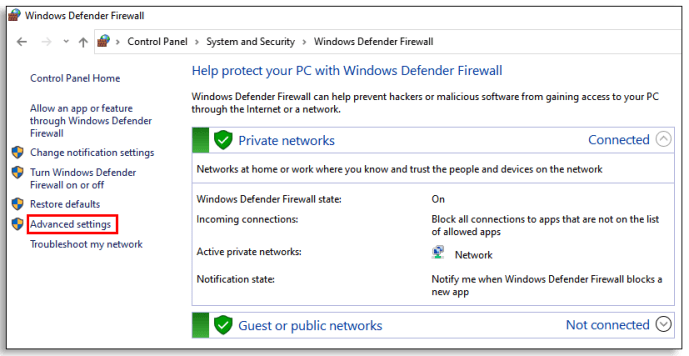
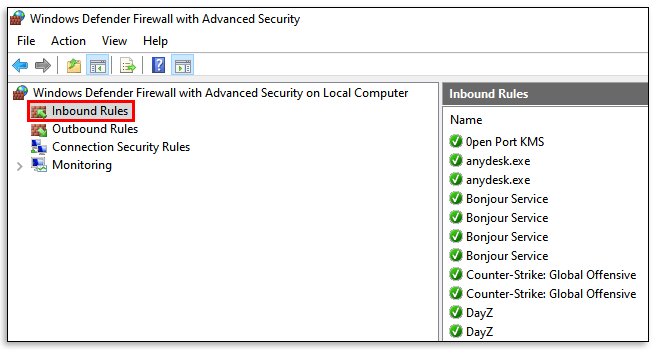
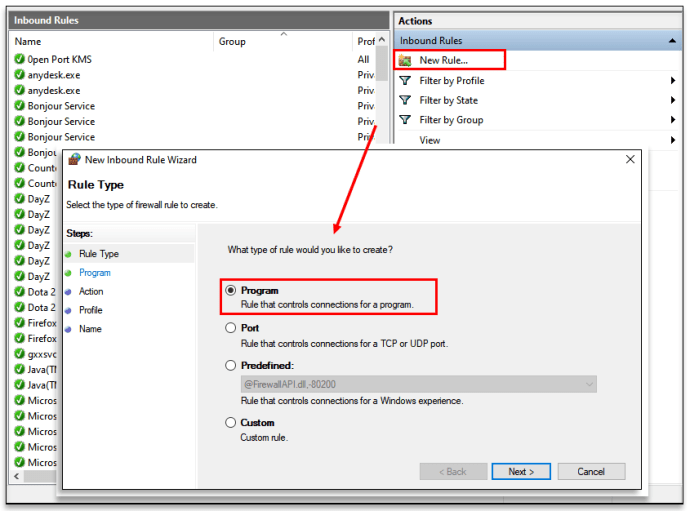
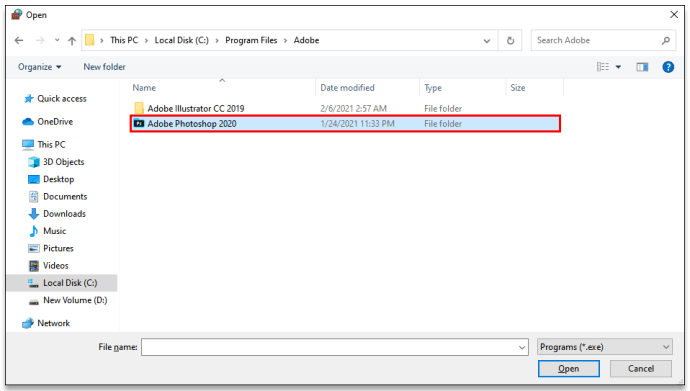
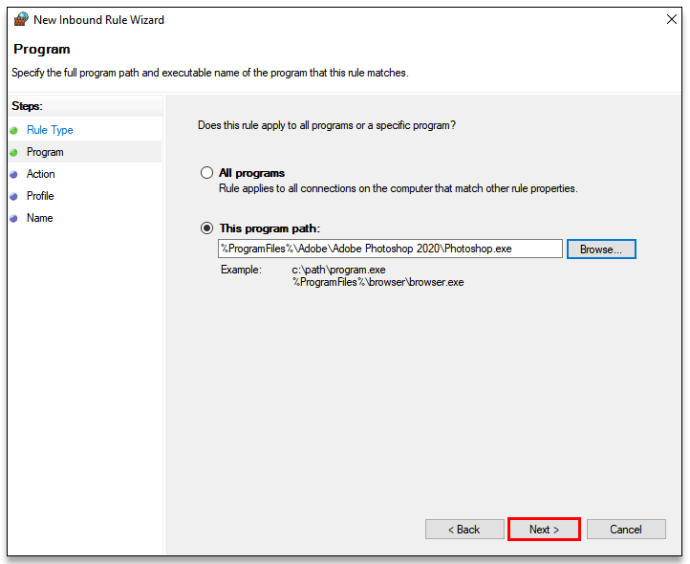
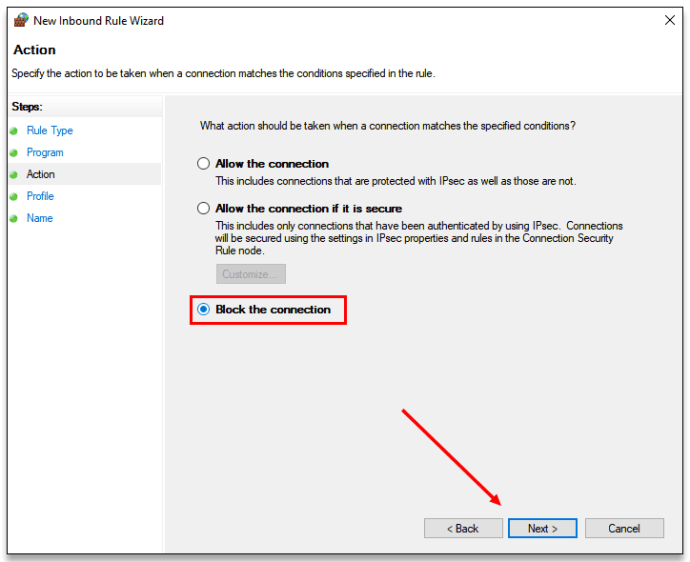
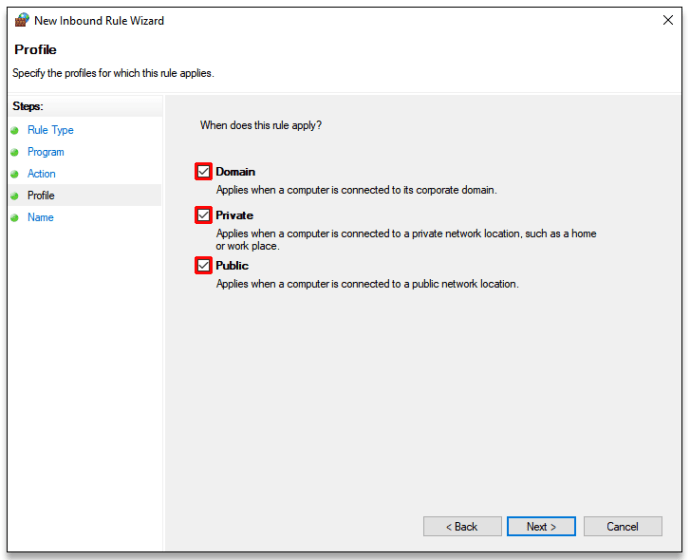
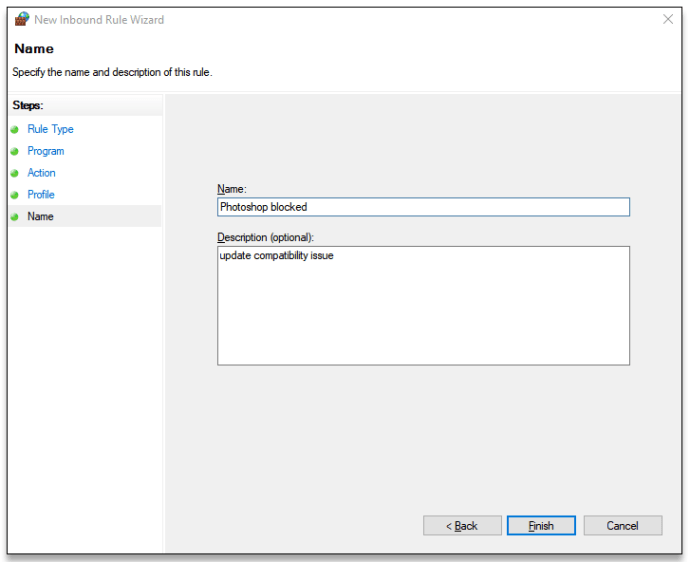
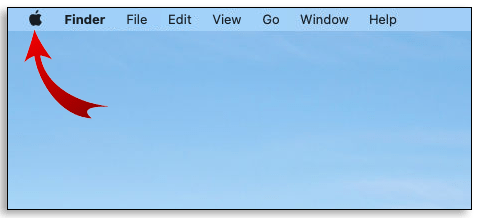
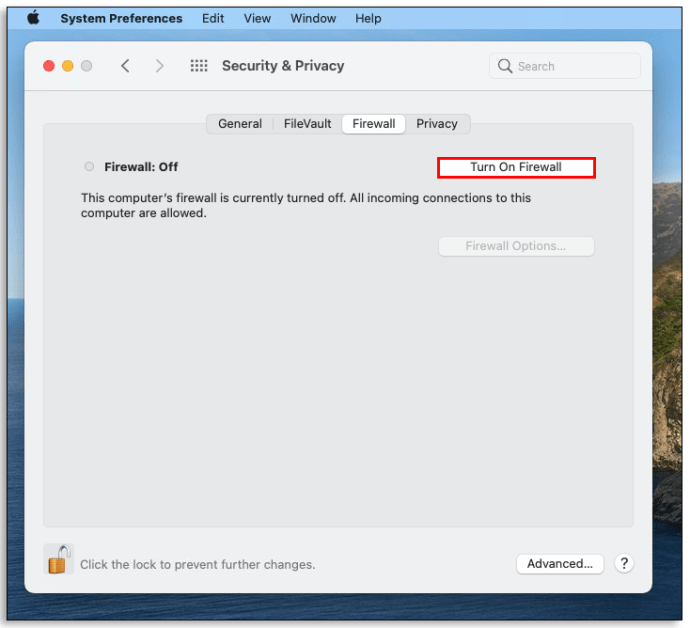
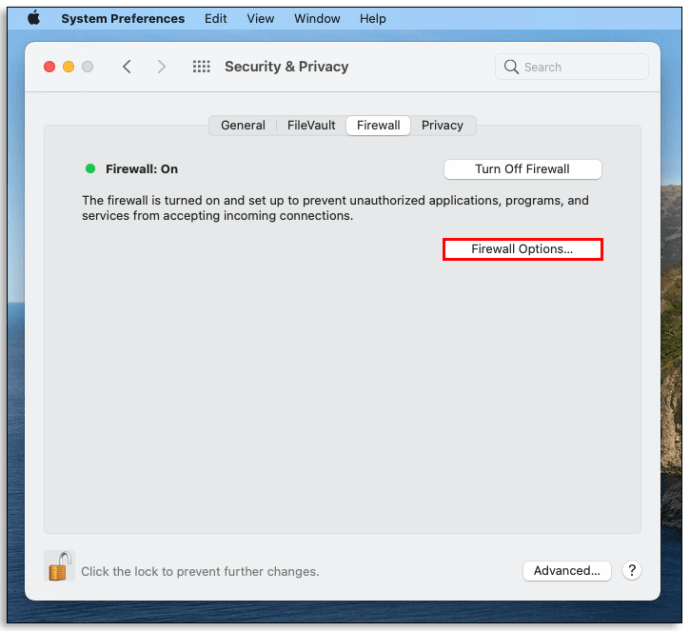
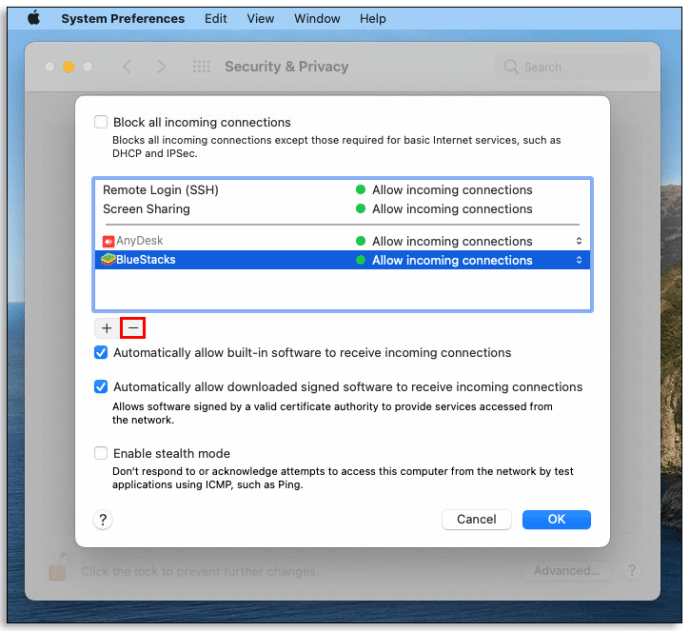
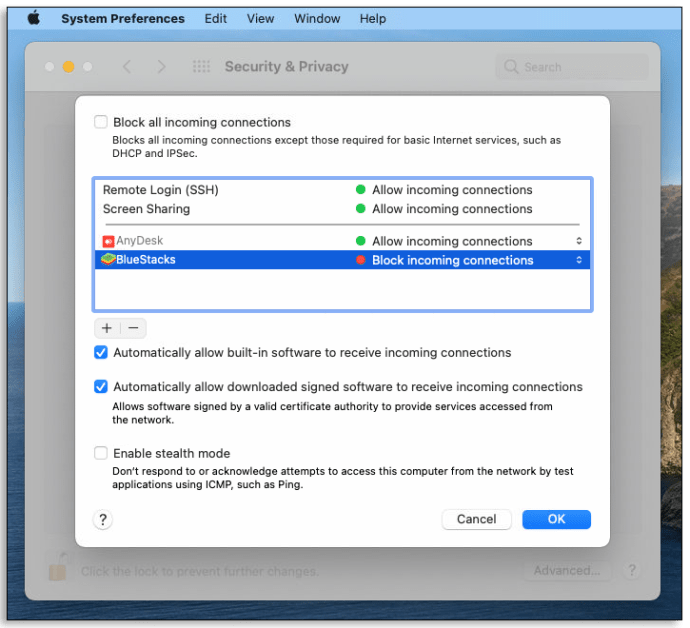
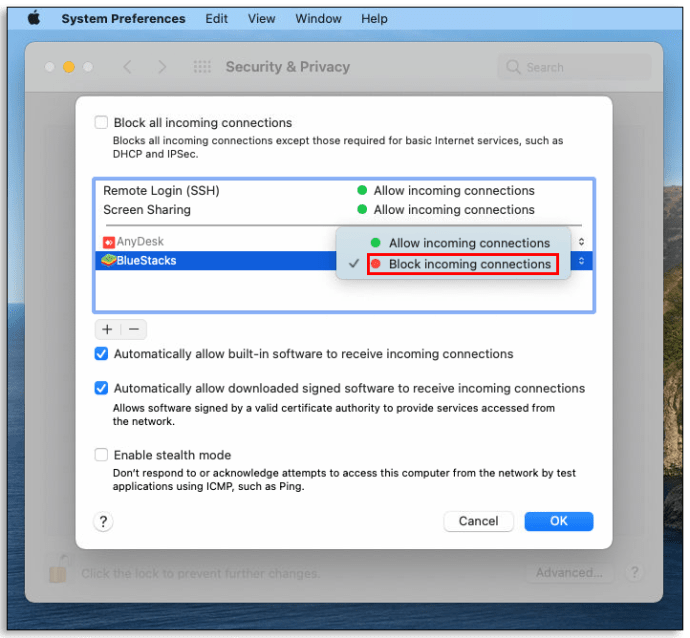

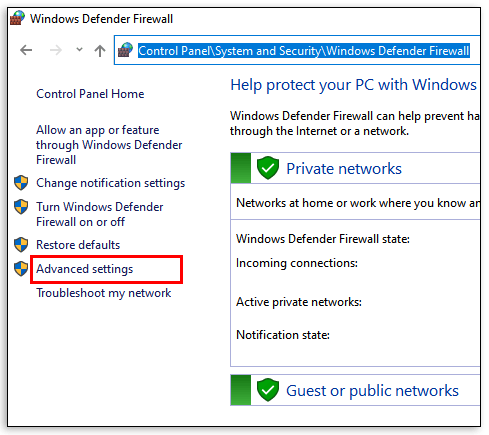
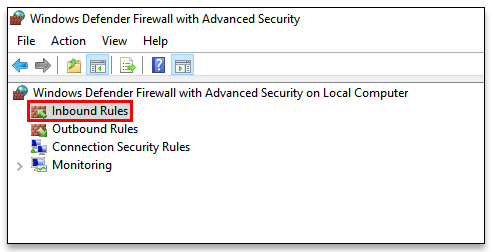
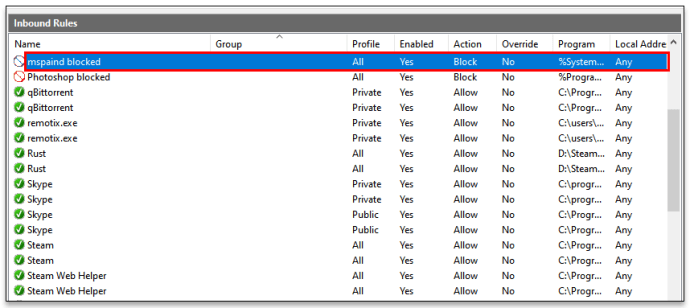
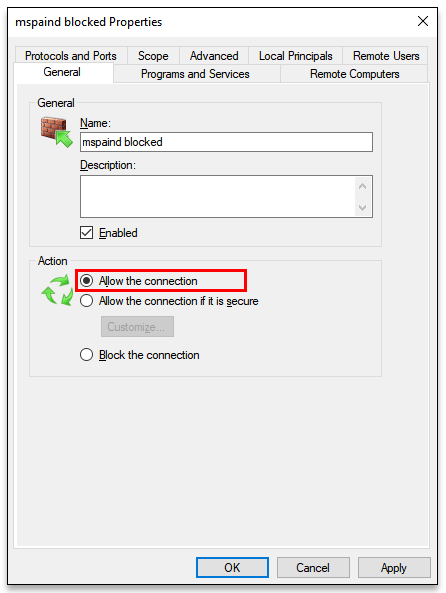
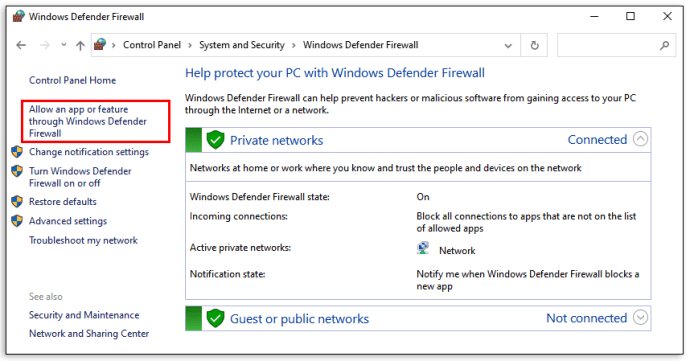
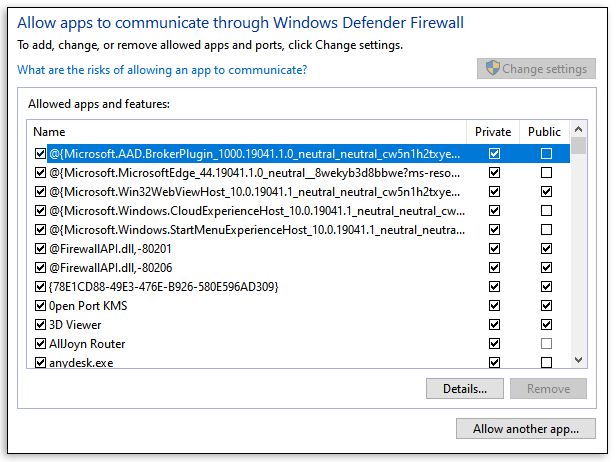

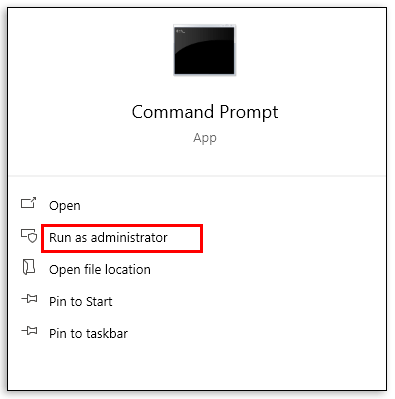
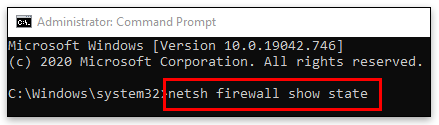
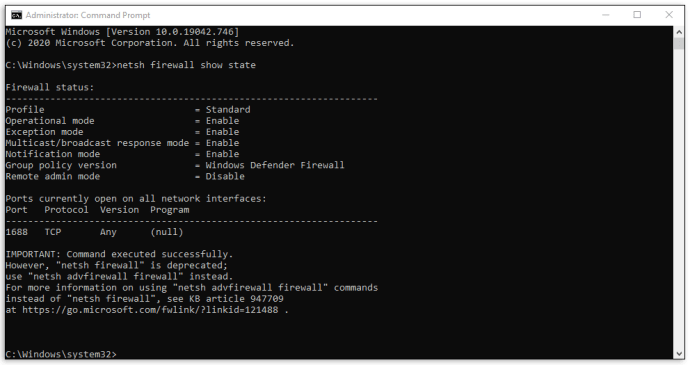
![Labākais ExpressVPN piedāvājums [viņi nepiedāvā kuponus]](https://www.macspots.com/img/other/CA/best-expressvpn-deal-they-don-8217-t-offer-coupons-1.png)



![Kā iegūt vietējos kanālus Amazon Fire TV kartē [2021. gada janvāris]](https://www.macspots.com/img/streaming-devices/10/how-get-local-channels-an-amazon-fire-tv-stick.jpg)


